本文為英文版的機器翻譯版本,如內容有任何歧義或不一致之處,概以英文版為準。
在獨立帳戶中讓使用者訂閱 Amazon Q Developer 專業方案
獨立帳戶不屬於 AWS Organizations 管理的組織。
如果您是獨立 的擁有者 AWS 帳戶,請使用下列指示,向 Amazon Q Developer Pro 自行訂閱 (以及其他一些指示),以評估服務的特色和功能。
完成此頁面的步驟後,請閱讀結尾的 已建立哪些資源?,了解在您訂閱後,已為您安裝和設定哪些資源。這將協助您在完成測試時,完全移除所有項目。
先決條件
在開始之前,請確認:
-
您有一個獨立的 AWS 帳戶。
-
您擁有訂閱使用者和管理 Amazon Q Developer 設定所需的最低許可。如需詳細資訊,請參閱 允許管理員使用 Amazon Q 主控台 和 允許管理員使用 Amazon Q Developer 主控台。
-
(選用) 您已在獨立帳戶中設定 IAM Identity Center 的帳戶執行個體。此 IAM Identity Center 包含您要訂閱 Amazon Q Developer Pro 的使用者身分,且必須部署在支援 AWS 的區域,如中所述Amazon Q Developer 支援的 IAM Identity Center 區域。如果您未安裝 IAM Identity Center 執行個體,那也沒問題。當您訂閱第一個使用者 (您自己) 時,系統就會安裝一個執行個體。IAM Identity Center 執行個體將安裝在 AWS 區域 您訂閱第一個使用者的 中。如需 IAM Identity Center 的詳細資訊,請參閱《AWS IAM Identity Center 使用者指南》中的 IAM Identity Center 的組織和帳戶執行個體。
注意
此頁面上的指示假設您尚未在獨立帳戶中安裝 IAM Identity Center 執行個體。
步驟 1:建立 Amazon Q Developer 專業方案設定檔並讓您自己訂閱
-
AWS 管理主控台 使用您的獨立 登入 AWS 帳戶。以根使用者身分登入,或以具有 先決條件 中所述許可的 IAM 使用者身分登入。
-
切換到 Amazon Q Developer 主控台。
-
請確定您位於 AWS 區域 您要建立 Amazon Q Developer 設定檔的 中,以及您要存放使用者資料的位置。若要了解支援的區域,請參閱 Q Developer 主控台和 Q Developer 設定檔支援的區域。
-
選擇開始使用按鈕。
注意
如果您看到的是設定按鈕而非開始使用按鈕,表示您已經執行過「開始使用」工作流程,可以跳至 步驟 2:訂閱團隊成員。
建立使用者對話方塊隨即出現。
-
輸入您的資訊。電子郵件地址可與您用來註冊 AWS 帳戶的電子郵件地址相同或不同。
選擇繼續。
建立 Amazon Q Developer 設定檔對話方塊隨即出現。
-
檢閱對話方塊的內容,並在設定檔名稱中提供設定檔的名稱。如需協助您進行跨區域推論,請參閱 Amazon Q Developer 中的跨區域處理。如需協助您停用儀表板指標,請參閱 停用 Amazon Q Developer 儀表板。
選擇建立應用程式。
Amazon Q Developer 設定檔和受管應用程式已建立,且您的訂閱已建立。
-
(選用) 確認您的訂閱已建立:
-
在 Amazon Q Developer 主控台的導覽窗格中,選擇訂閱。
-
在主窗格中,選擇使用者索引標籤。
您的訂閱應該會在清單中出現並顯示待定狀態。若未出現,請重新整理瀏覽器分頁標籤。
注意
您第一次使用 Amazon Q Developer 功能後,您的訂閱將變更為作用中狀態。
現在您已訂閱,您必須啟用您的訂閱。您可以立即啟用,或在訂閱團隊成員之後啟用,如下一節所述。若要啟用您的訂閱,請查看您的收件匣是否收到主旨為邀請加入 AWS IAM Identity Center 和啟用 Amazon Q Developer 專業方案訂閱的電子郵件。請依照這些電子郵件中的指示來啟用 Amazon Q Developer 專業方案訂閱,並在 IDE 中設定 Amazon Q Developer 專業方案。您應該會在 24 小時內收到這些電子郵件。
-
步驟 2:訂閱團隊成員
您可能想要訂閱其他團隊成員,讓他們能夠與您一起試用 Amazon Q Developer 專業方案。若要訂閱團隊成員,請使用下列指示。
若要新增團隊成員
-
切換到 IAM Identity Center 主控台 (不是 IAM 主控台)。
注意
系統會在您讓自己訂閱時,代您設定 IAM Identity Center。如需了解已設定的 IAM Identity Center 的詳細資訊,請參閱 已建立哪些資源?。
-
新增使用者和群組。如需指示,請參閱《AWS IAM Identity Center 使用者指南》中的將使用者新增至 IAM Identity Center 目錄。
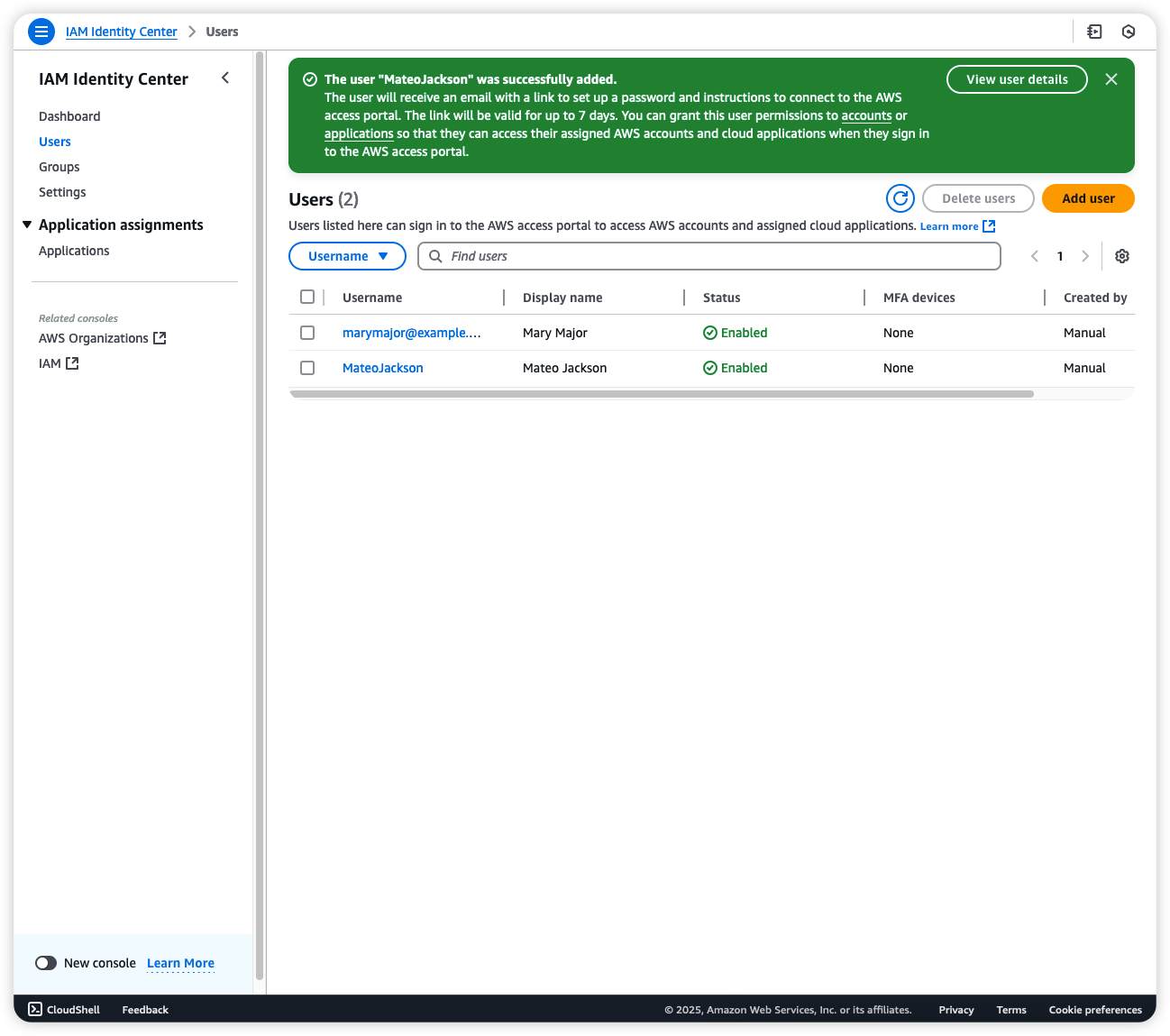
-
前往下一個程序來訂閱團隊成員。
若要訂閱團隊成員
-
返回 Amazon Q Developer 主控台。
-
在導覽窗格中選擇訂閱,然後選擇訂閱。
指派使用者和群組對話方塊隨即出現。
-
開始輸入您新增的團隊成員或群組的名稱。名稱應該會自動填入。
注意
對話方塊只會比對使用者名稱或群組名稱,而不會比對電子郵件地址。
-
選擇 Assign (指派)。
-
讓使用者檢查其電子郵件。使用者應該會在 24 小時內收到主旨為啟用 Amazon Q Developer 專業方案訂閱的電子郵件。在此電子郵件中,使用者將在 AWS 管理主控台 及其整合式開發環境 (IDE) 中找到有關如何開始使用 Amazon Q Developer Pro 授權的指導。電子郵件包含使用者用於身分驗證的唯一啟動 URL 和 AWS 區域,並提供在其 IDE 中使用 Amazon Q Developer 的快速入門步驟。此電子郵件簡化了上線程序,讓您不需手動通知每一位新使用者,為您節省了寶貴的時間。
已建立哪些資源?
您讓自己 (和選擇的團隊成員) 訂閱後,Amazon Q 就會代表您建立下列 AWS 資源:
-
IAM Identity Center 的帳戶執行個體。如需 IAM Identity Center 的帳戶執行個體的詳細資訊,請參閱《AWS IAM Identity Center 使用者指南》中的 IAM Identity Center 的帳戶執行個體。
注意
IAM Identity Center 的帳戶執行個體設有一些限制。例如,帳戶執行個體不支援主控台存取。(使用者仍然可以在主控台中使用 Amazon Q,但會受到免費方案的每月限制。) 如果您想要在主控台和其他 AWS 網站中使用 Amazon Q Developer 專業方案,則您必須是管理帳戶中的 IAM Identity Center 組織執行個體內的使用者。如需詳細資訊,請參閱在管理帳戶中讓使用者訂閱 Amazon Q Developer 專業方案。
注意
您無法將 IAM Identity Center 的帳戶執行個體轉換或合併到組織執行個體。
-
IAM Identity Center 中的第一個使用者。您可能也已手動新增團隊成員。
-
第一個使用者和團度成員的專業方案訂閱,於 Amazon Q Developer 中。
-
Amazon Q Developer 設定檔,於 Amazon Q Developer 主控台的設定下。
-
稱為 QDevProfile-
region的受管應用程式,於獨立帳戶中設定的 IAM Identity Center 中。應用程式會與 Amazon Q Developer 設定檔相關聯。如同 Amazon Q Developer 設定檔,應用程式建立一次後,就可在獨立帳戶中的所有 Amazon Q 訂閱用戶之間共用。